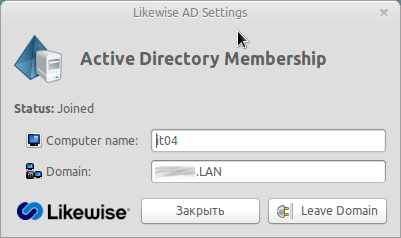- Likewise-open или ввод Linux в Active Directory
- Likewise-open или ввод Linux в Active Directory: 1 комментарий
- Ubuntu Documentation
- Joining a Domain CLI
- Logging In
- Other Utilities
- Configuration
- Adding sudo
- Restricting access to specific groups
- Подключение к домену Windows с компьютера под управлением Linux
- LikeWise Open — установка и настройка Active Directory в Linux
- Что такое Active Directory?
- Как установить и настроить LikeWise в Linux?
Likewise-open или ввод Linux в Active Directory
С этой статьи я хочу открыть раздел на своем блоге, посвященный такому незаслуженно-обделенному вниманию продукту как likewise-open. Этот бесплатный продукт позволяет без лишних хлопот ввести в Active Directory *nix систему, например Linux, FreeBSD, MacOS X. Что это дает:
- единую аутентификацию пользователя на разных компьютерах и системах одной учетной записью из ActiveDirectory
- прозрачную авторизацию на сетевых сервисах типа smb в Nautilus
- политику паролей пользователей из AD
- не требует внесения изменений в AD
- обеспечивает SSO для SSH
Установка в Ubuntu:
Для 10.04 рекомендую ставить из PPA, потому как версия из репозитория с блекджеком багом (http://ppa.launchpad.net/likewise-open/likewise-open-ppa/ubuntu)
sudo add-apt-repository ppa:likewise-open/likewise-open-ppa && sudo apt-get update
sudo apt-get install likewise-open-gui
Ввод машины в домен через GUI-утилиту domainjoin-gui:
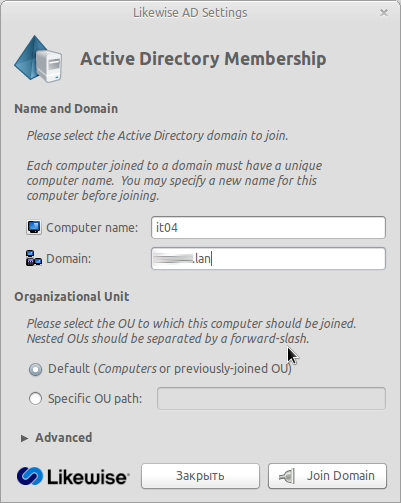
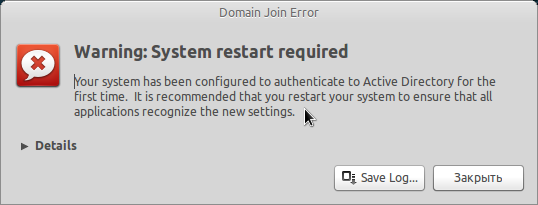

Или через консоль:
sudo domainjoin-cli join example.com admin
Пока что на этом все, но я хочу собрать небольшой FAQ по этому продукту, буду постепенно добавлять вопросы.
Q: Почему не работает AssumeDefaultDomain? Как сделать домен по умолчанию?
A: Как я выше написал, в Ubuntu 10.04 стоит likewise-open 5.4, в ней есть как минимум один баг — не работает AssumeDefaultDomain (домен по умолчанию). Поэтому надо ставить пакет из ppa.
Как применить настройку? Файл /etc/likewise-open/lsassd.reg, ключ:
Ставим значение 00000001, далее
sudo lwregshell import /etc/likewise-open/lsassd.reg
Likewise-open или ввод Linux в Active Directory: 1 комментарий
Просвятите про баг в 10.04, пожалуйста!
как будут отображаться пользователи домена в экране приглашения в систему?
Источник
Ubuntu Documentation
LikewiseOpen is now Beyond Trust — PowerBroker Identity Services Open Edition The Likewise website is gone, and links to it are broken. I have repaired some of them, but I have not found them all. The repositories are still using the likewise-open name, so the instructions are still good. However, the repo version in 12.04 will not work with the repo version of samba. Get the new branded version at http://www.beyondtrust.com/Technical-Support/Downloads/PowerBroker-Identity-Services-Open-Edition/?Pass=True
Likewise Open provides a complete authentication solution allowing *nix systems to be fully integrated into Active Directory environments. Created by Likewise Software to make Linux and Unix systems first class citizens on Windows networks, likewise-open will authenticate both Ubuntu Desktop Edition and Ubuntu Server Edition machines.
Likewise Open is available in the Main repository. Users can install using apt-get or the Synaptic Package Manager. However, if installed through the repositories the upgrade process is a little trickier.
likewise-open provides numerous simple-to-use command line utilities and likewise-open-gui provides a feature-limited graphical utility. likewise-open-gui is however, more than sufficient for most common small deployments. This should not dissuade users from working with the command line tools as they are both logical, and provide and great deal of very useful diagnostic and configuration utility.
For instructions on installing software and using repositories see the InstallingSoftware page.
If you are installing on Lucid Lynx, you can refer to these threads:
Joining a Domain CLI
Once you’ve installed the likewise-open package the main executable file is /usr/bin/domainjoin-cli which is used to join your computer to the domain. Before you join a domain you will need to make sure:
- You have access to an Active Directory user with appropriate access.
The Fully Qualified Domain Name of the domain you want to join.
DNS for the domain is set up appropriately.
To join a domain from a terminal prompt enter:
You will then be prompted for the user’s password. Administrator in the example above. If all goes well a SUCCESS message should be printed to the console.
The account specified in the domainjoin-cli argument must have permission to join machines in Active Directory.
After joining the domain, Likewise Software advises users restart their machines as a number of daemons must be restarted in a specific sequence.
Logging In
Once you have successfully joined a Ubuntu machine to an Active Directory domain you can login using any valid AD user. To login you will need to enter the user name as ‘domain\username’. For example to ssh to a server joined to the domain enter:
Alternatively, run lwconfig AssumeDefaultDomain true If configuring a Desktop the username will need to be prefixed with domain\ in gdm.
Other Utilities
The likewise-open package comes with a few other utilities that may be useful for gathering information about Active Directory domains or configuring your site’s client installation. These utilities are all found in /usr/bin and provide various functionality, for instance:
lw-update-dns — Allows users to update their dns entriees on the domain controller.
lw-get-status — Displays information regarding the machine´s join status.
Note: full documentation is available on Likewise Software´s website at:
Configuration
Adding sudo
One of the first things you’ll want to do is give sudo access to certain groups of users. Here is the modified portion of /etc/sudoers that gives all members of the group ‘team-alpha’, with a Pre-Windows 2000 domain of OMG access to sudo:
If your group name has spaces, replace them with caret’s ( ^), so ‘team alpha’ would become ‘team ^alpha’
Restricting access to specific groups
By default, LikewiseOpen allows all AD users to logon. To limit this to specific groups (in this case ‘domain admins’ and ‘unix admins’ with a Pre-Windows 2000 domain of OMG) run:
LikewiseOpen (последним исправлял пользователь docsmooth 2012-12-12 04:16:44)
The material on this wiki is available under a free license, see Copyright / License for details
You can contribute to this wiki, see Wiki Guide for details
Источник
Подключение к домену Windows с компьютера под управлением Linux
В этой статье я расскажу, как подключиться к домену Windows с компьютера под управлением Linux при помощи утилиты Likewise-Open .
Скачать Likewise-Open можно с официального сайта . Выберите версию, подходящую для вашего дистрибутива. Если вы предпочитаете работать с графическим интерфейсом — выбирайте GUI-вариант.
Утилита распространяется в виде скомпилированного исполняемого двоичного файла. Чтобы ее установить, откройте окно терминала, перейдите в каталог, где хранится скачанный файл Likewise-Open и выполните следующую команду:
Затем выполните еще одну команду с правами администратора (используйте su или sudo).
Для GUI-приложения команда выглядит иначе:
XXX здесь — номер версии, YYY — архитектура вашего компьютера, а ZZZ — тип скачанного файла. Если вы выбрали GUI-приложение, завершить процесс установки вам поможет простой мастер.
Для использования этой утилиты на компьютере должен быть установлен компонент winbind. Если его нет, установите его с помощью Менеджера программ или командой sudo apt-get install winbind.
Редактирование файла «/etc/hosts»
Теперь нужно добавить данные контроллера домена в конфигурационный файл «/etc/hosts» в формате «IP_ADDRESS FDQN» (без кавычек), где «IP_ADDRESS» — это реальный IP-адрес контроллера домена, а «FDQN» — полностью определенное имя домена.
Это самый сложный момент: нужно настроить KRB5 и добавить в конфигурационный файл правильные сведения об области в следующем формате:
В этот раздел нужно добавить адрес своего контроллера домена. Учтите, что заглавные буквы используются здесь не случайно — без них конфигурация работать не будет.
После этого нужно отредактировать еще пару разделов. Во-первых, небольшой раздел над указателем [realms]. Если в файле «krb5.conf» раздела [libdefaults] нет, добавьте его:
Во-вторых, раздел [domain_realm]. Добавьте в него следующий текст:
На этом настройка KRB5 закончена.
Откройте файл «/etc/nsswitch» и добавьте в него следующие строки:
Возможно, сами строки в файле уже есть, но без «lsass». Если так — просто допишите «lsass» (без кавычек) в каждую строку.
Подключение к домену
Прежде чем запускать GUI-утилиту Likewise-Open для подключения к домену, необходимо установить сертификат на своем хост-компьютере. Для этого выполните следующую команду:
где ADMIN_ACCOUNT — имя учетной записи администратора на контроллере домена, а DOMAIN.INTERNAL — домен, к которому вы хотите подключиться. Для выполнения команды нужно ввести пароль от административной учетной записи. Чтобы убедиться, что сертификат установлен, выполните команду klist.
После этого можно запускать утилиту для подключения к домену. Для этого выполните команду sudo domainjoin-gui.
Указав необходимые регистрационные данные, нажмите кнопку «Подключиться к домену» (Join Domain). После успешного подключения выйдите и снова войдите в систему. Учтите, что имя пользователя в домене будет иметь формат «DOMAIN\username», и не забывайте, что имя пользователя в домене — это не то же самое, что имя пользователя на локальном компьютере.
Со времени своего возникновения Linux прошел большой путь, и возможность подключения к доменам Windows недвусмысленно свидетельствует о зрелости платформы. И хотя на первый взгляд, процедура выглядит довольно утомительно, подключаться посредством Samba еще труднее.
Автор: Jack Wallen
Перевод SVET
Оцените статью: Голосов
Источник
LikeWise Open — установка и настройка Active Directory в Linux
Лас- гетерогенные сети они встречаются чаще, чем мы думаем. Существует множество компаний, организаций, а также множество пользователей, которые создают гетерогенные компьютерные сети в своих собственных домах для обмена данными и услугами друг с другом. Это не первый раз, когда мы сталкиваемся с проблемой неоднородности, поскольку пакет Samba, о котором мы так много говорили, является наглядным примером утилиты, которая позволяет нам обмениваться файлами и управлять ими между различными операционными системами Microsoft Windows и Unix, используя этот протокол.
Но во многих случаях системные администраторы или пользователи должны идти намного дальше и им требуются несколько более сложные службы и конфигурации, чем простой обмен файлами между этими операционными системами, такими как серверы LDAP для входа в систему или управление Распределенная сетевая служба Microsoft Windows поскольку это может быть Active Directory, который без помощи инструмента, который мы представляем вам сегодня, мог бы быть чем-то более сложным из вашего дистрибутива Linux .
Что такое Active Directory?
Если вы не знаете, что это AD или Active Directory, это технология Microsoft для реализации службы каталогов в распределенной сети компьютеров. Для этого он использует разные протоколы, такие как LDAP, DNS, DHCP и Kerberos, безусловно, все они кажутся вам знакомыми, поскольку они довольно популярны. Эта структура устанавливается между несколькими компьютерами или серверами, которые создают и управляют различными объектами, такими как пользователи, компьютеры, группы, пароли, для управления логинами компьютеров, которые настроены в AD и принадлежат этой сети.
AD имеет устоявшуюся структуру в иерархическом порядке и позволяет системные администраторы установить надежные политики, чтобы иметь возможность осуществлять удаленное управление средами, применять обновления ко всем компьютерам, совместно использовать папки и ресурсы в сети, развертывать программы на всех компьютерах в сети и т. д., и все это достаточно контролируемым и простым способом, то есть Это может быть выполнено с любого компьютера, даже с дистрибутива GNU / Linux с соответствующим программным обеспечением, как мы собираемся указать в этом руководстве, хотя есть и другие варианты.
Как установить и настроить LikeWise в Linux?
Так же как Откройте — это приложение MIT, которое может помочь вам управлять AD из вашего дистрибутива GNU / Linux. Таким же образом упрощается то, что необходимо для настройки и аутентификации Linux-машины в домене Active Directory. Для этого в этом программном пакете используются некоторые хорошо известные инструменты, такие как знаменитый пакет winbind. Этот пакет также включает хорошо известный демон winbindd, который наверняка вам знаком, поскольку он также используется в Samba. Благодаря этому демону вы можете управлять этим типом сети Windows из вашего дистрибутива.
К установить Likewise Open в вашем дистрибутиве вы можете использовать такой инструмент, как alien, для преобразования пакета DEB в другой тип двоичного файла, например RPM и т. д., хотя я не рекомендую его, и это также не гарантирует, что он работает должным образом. Я говорю это, потому что я обнаружил некоторые трудности в некоторых дистрибутивах, чтобы найти этот пакет, хотя это правда, что в Ubuntu и CentOS у меня не было никаких проблем . фактически, я сделаю шаги для Ubuntu.
Чтобы установить аналогично открытая упаковка это имя, которое он получает, вы легко найдете его в репозиториях вашего дистрибутива Ubuntu, а с его диспетчером пакетов вы можете очень просто установить его, выполнив команду:
Наверное, на дистрибутивах У более новой Ubuntu будут проблемы, и пакет не будет найден. Не волнуйтесь, вы можете поискать альтернативу, например PBIS, на GitHub, но я не рекомендую вам искать в Интернете версию пакета DEB, поскольку это ненадежный источник…. Но чтобы вам не пришлось искать, проще всего сделать следующее, добавить эту ссылку в свой браузер и загрузить пакет DEB:
И как только он у вас есть, вы можете снова запустить следующую команду установить его и теперь у вас не должно возникнуть проблем:
Теперь пакет установлен, у нас все готово к запуску и приступаем к его использованию. На этот раз мы должны прокомментировать конфигурация для правильной работы в сети, и для этого вы должны выполнить следующую команду в терминале:
Debes заменять name-of-my-domain.es доменом, который вы используете в соответствии с вашим случаем, и администратором по имени учетной записи администратора или пользователя, который нам нужен. Как только это будет сделано, вы должны перезапустить свой дистрибутив Linux (или просто перезапустить аналогично открытый сервис, чтобы он распознал изменения), вы можете сделать это из графической среды или через перезагрузку с консоли, как вам удобнее.
Теперь, как только вы начнете, вы можете использовать tty или также сделать это из меню входа который появляется прямо во время запуска среды рабочего стола На этот раз вместо того, чтобы вводить свое обычное имя пользователя и пароль, как обычно, вы можете ввести имя или имя администратора, которое вы ранее настроили следующим образом:
И ты еще напишешь пароль который указанный пользователь или администратор имеет в Active Directory. После нажатия кнопки запуска сеанса мы окажемся внутри и сможем управлять тем, что нам нужно .
Я надеюсь, что это руководство помогло вам, и вы сможете упростить управление своим AD из своего дистрибутива GNU / Linux. Не забудьте оставить свой комментарии, предложения и сомнения .
Содержание статьи соответствует нашим принципам редакционная этика. Чтобы сообщить об ошибке, нажмите здесь.
Полный путь к статье: Любители Linux » Общие » Ресурсы » LikeWise Open — установка и настройка Active Directory в Linux
Источник